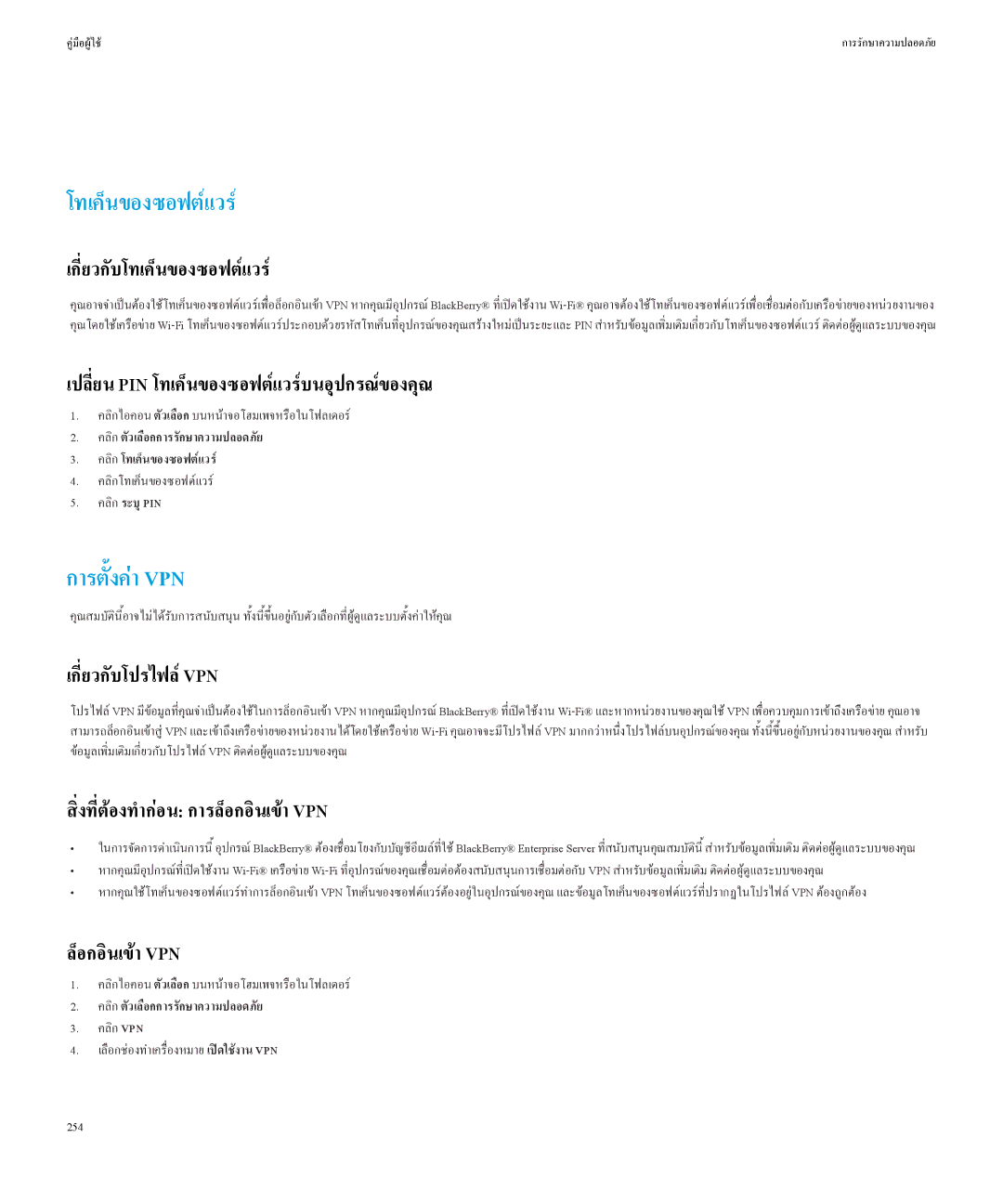คูมือผูใช | การรักษาความปลอดภัย |
โทเค็นของซอฟตแวร
เกี่ยวกับโทเค็นของซอฟตแวร
คุณอาจจำเปนตองใชโทเค็นของซอฟตแวรเพื่อล็อกอินเขา VPN หากคุณมีอุปกรณ BlackBerry® ที่เปดใชงาน
เปลี่ยนPIN โทเค็นของซอฟตแวรบนอุปกรณของคุณ
1.คลิกไอคอนตัวเลือกบนหนาจอโฮมเพจหรือในโฟลเดอร
2.คลิกตัวเลือกการรักษาความปลอดภัย
3.คลิกโทเค็นของซอฟตแวร
4.คลิกโทเค็นของซอฟตแวร
5.คลิกระบุ PIN
การตั้งคาVPN
คุณสมบัตินี้อาจไมไดรับการสนับสนุน ทั้งนี้ขึ้นอยูกับตัวเลือกที่ผูดูแลระบบตั้งคาใหคุณ
เกี่ยวกับโปรไฟลVPN
โปรไฟล VPN มีขอมูลที่คุณจำเปนตองใชในการล็อกอินเขา VPN หากคุณมีอุปกรณ BlackBerry® ที่เปดใชงาน
สิ่งที่ตองทำกอน: การล็อกอินเขาVPN
•ในการจัดการดำเนินการนี้ อุปกรณ BlackBerry® ตองเชื่อมโยงกับบัญชีอีเมลที่ใช BlackBerry® Enterprise Server ที่สนับสนุนคุณสมบัตินี้ สำหรับขอมูลเพิ่มเติม ติดตอผูดู
•หากคุณมีอุปกรณที่เปดใชงาน
•หากคุณใชโทเค็นของซอฟตแวรทำการล็อกอินเขา VPN โทเค็นของซอฟตแวรตองอยูในอุปกรณของคุณ และขอมูลโทเค็นของซอฟตแวรที่ปรากฏในโปรไฟล VPN ตองถูกตอง
ล็อกอินเขาVPN
1.คลิกไอคอนตัวเลือกบนหนาจอโฮมเพจหรือในโฟลเดอร
2.คลิกตัวเลือกการรักษาความปลอดภัย
3.คลิกVPN
4.เลือกชองทำเครื่องหมายเปดใชงานVPN
254